Are you experiencing a shorter battery life in your iPhone 17 in 2025 than expected? You're not alone. Many users encounter this problem because of software, settings, or usage patterns. Here, we will discuss 12 practical solutions to maximize your battery's performance and extend your iPhone's lifespan throughout the day by fixing the issue of iPhone 17 battery draining fast.
Почему мой iPhone так быстро разряжается?
Перед тем как предпринимать шаги по устранению, важно понять, что именно вызывает быструю разрядку батареи iPhone 17 Pro. Основные причины:
- Фоновая активность приложений: работа в фоне расходует энергию.
- Яркость экрана: максимальная яркость приводит к быстрому расходу батареи.
- 5G и службы геолокации: постоянная работа этих функций потребляет больше энергии.
- Старая версия iOS: ошибки в старых версиях могут влиять на работу батареи.
- Push-уведомления и виджеты: частые обновления расходуют заряд.
- Снижение состояния аккумулятора: естественный износ уменьшает ёмкость.
- Ресурсоёмкие приложения: игры, стриминг и редакторы быстро садят батарею.
12 способов устранить быструю разрядку iPhone 17 в 2025 году
Теперь, когда вы знаете основные причины, рассмотрим практические решения. Эти 12 способов помогут устранить проблему быстрой разрядки iPhone 17 Pro Max:
1. Принудительная перезагрузка iPhone 17
Перезагрузка устраняет временные сбои, вызывающие лишний расход батареи. Для этого нажмите и отпустите кнопку увеличения громкости, затем кнопку уменьшения громкости, а после удерживайте боковую кнопку до появления логотипа Apple. Данные при этом не удаляются.

2. Включите режим энергосбережения
Режим энергосбережения снижает активность фоновых процессов: обновления почты, анимации и обновления приложений. Активировать его можно в «Настройки > Батарея > Режим энергосбережения». Значок батареи станет жёлтым.
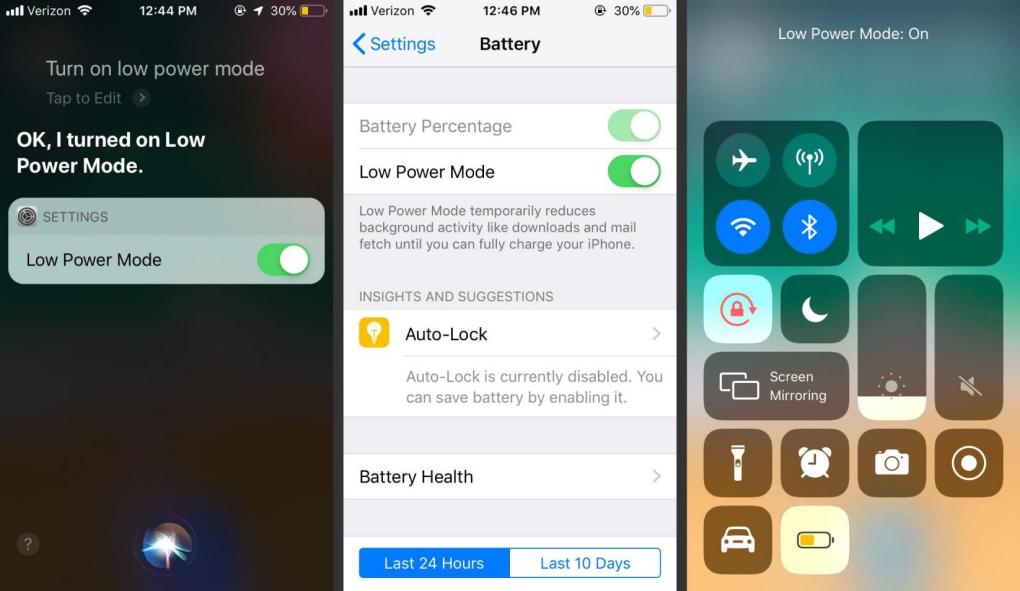
3. Удалите энергоёмкие приложения
Некоторые приложения (игры, соцсети) потребляют слишком много энергии. Перейдите в «Настройки > Батарея» и проверьте статистику. Удалите ненужные программы или ограничьте их использование.
4. Отключите службы геолокации
Приложения, постоянно запрашивающие местоположение, садят аккумулятор. Перейдите в «Настройки > Конфиденциальность и безопасность > Службы геолокации» и отключите их либо ограничьте доступ для отдельных приложений.
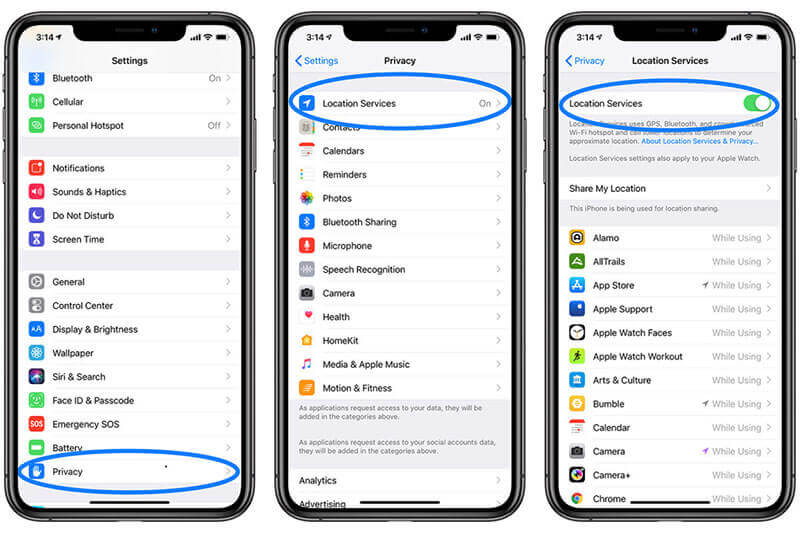
5. Включите режим «В самолёте»
В зоне со слабым сигналом телефон тратит больше энергии на поиск сети. Включите «Режим в самолёте» в «Пункте управления», нажав на значок самолёта. Это отключит сеть, Wi-Fi и Bluetooth до ручного отключения.
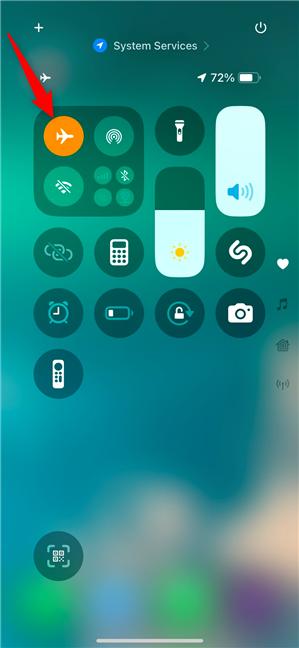
6. Избегайте чрезмерного использования
Игры, 4K-видео и активное использование камеры перегревают устройство и садят батарею. Ограничивайте время использования или делайте перерывы. Это поможет сохранить аккумулятор в долгосрочной перспективе.
7. Отключите фоновое обновление приложений
Фоновое обновление позволяет приложениям обновляться даже при неактивном использовании. Перейдите в «Настройки > Основные > Обновление контента» и отключите его полностью либо для отдельных приложений.
8. Ограничьте использование Bluetooth приложениями
Многие программы запрашивают доступ к Bluetooth без необходимости. Перейдите в «Настройки > Конфиденциальность и безопасность > Bluetooth» и отключите лишние разрешения.
9. Отключите уведомления
Частые уведомления включают экран и расходуют энергию. Зайдите в «Настройки > Уведомления» и отключите ненужные. Это поможет сохранить заряд.
10. Обновите iOS
Старая версия iOS может содержать ошибки и плохо оптимизирована. Перейдите в «Настройки > Основные > Обновление ПО». Нажмите «Загрузить и установить», если доступна новая версия.

11. Переключитесь на тёмный режим
Тёмный режим экономит заряд на OLED-экранах, таких как в iPhone 17. Перейдите в «Настройки > Экран и яркость» и выберите «Тёмный». Это не только снижает расход батареи, но и удобно для глаз.

12. Отключите автоматические обновления
Автообновления приложений и iOS могут работать в фоне, расходуя заряд. Перейдите в «Настройки > App Store» и отключите «Автообновление». При необходимости обновляйте вручную.
[Одним кликом] Легко устраните быструю разрядку батареи iPhone 17
Когда базовые настройки не помогают, необходим профессиональный инструмент для восстановления системы. Надёжное ПО для ремонта iOS — ReiBoot, способное устранить быструю разрядку аккумулятора, сбои, системные ошибки и многое другое всего за один клик. Программа безопасна, надёжна и гарантирует, что iPhone 17 будет работать без потери данных.
- Простой интерфейс: удобное и интуитивное управление.
- Безопасный ремонт: отсутствие потери данных в стандартном режиме.
- Широкая совместимость: поддержка iOS 26 и iPhone 17.
- Полное восстановление: исправление разрядки, зависаний и циклов перезагрузки.
- Быстрый процесс: ремонт iOS за считанные минуты.
- Два режима: Стандартный и Глубокий ремонт.
Как устранить проблему с батареей iPhone 17 с помощью ReiBoot
- Шаг 1: Подключите iPhone и запустите программу
Чтобы начать устранение проблемы с аккумулятором iPhone 17, скачайте и установите Tenorshare ReiBoot на ПК. После того как устройство будет определено, нажмите «Старт».

- Шаг 2: Стандартный режим восстановления
Выберите «Стандартный ремонт», затем нажмите кнопку для продолжения процесса.

- Шаг 3: Скачайте правильную прошивку для iPhone
Нажмите «Скачать», чтобы загрузить пакет прошивки.

- Шаг 4: Начните процесс стандартного ремонта
Чтобы улучшить работу аккумулятора и других функций iPhone, выберите «Начать стандартный ремонт» после загрузки прошивки.

- Шаг 5: Дождитесь завершения процесса
После завершения ремонта iPhone 17 автоматически перезагрузится, и проблема с быстрой разрядкой аккумулятора будет устранена.

Частые вопросы о решении проблемы быстрой разрядки батареи iPhone 17
В1. Удалит ли Tenorshare ReiBoot данные с iPhone 17?
Нет. В режиме стандартного ремонта Tenorshare ReiBoot устраняет проблемы быстрой разрядки аккумулятора и другие системные ошибки iOS, сохраняя все личные данные, приложения и настройки. Данные могут быть удалены только при выборе расширенного ремонта, поэтому заранее сделайте резервную копию iPhone.
Полезно почитать: отзывы о ReiBoot.
В2. Как в будущем предотвратить быструю разрядку батареи iPhone 17?
Всегда обновляйте iOS, используйте режим энергосбережения, настройте обновление приложений в фоне, службы геолокации и уведомления. Избегайте чрезмерного использования приложений, расходующих много энергии, чтобы сохранить оптимальную работу аккумулятора.
Заключение
Быстрая разрядка аккумулятора iPhone 17 может быть вызвана настройками, приложениями или системными сбоями, но при правильных действиях проблему можно взять под контроль. Начать стоит с простых функций, например, режима энергосбережения, а при необходимости переходить к более продвинутым решениям. Чтобы быстрее и безопаснее восстановить работу устройства, используйте ReiBoot — универсальное решение в один клик для оптимизации работы и продления времени автономной работы вашего iPhone.
